Parchee su sistema a través de la actualización automática
Después de la implementación, lanzamientos menores o mayores se publicará y estará disponible para que los usuarios mejoren el sistema. Los parches y versiones menores se pueden aplicar a través de la actualización automática, por ejemplo, actualizados de v10.1 a v10.1.1. Sin embargo, para las versiones principales, el sistema no se puede actualizar automáticamente. Por ejemplo, v10.0 no se puede actualizar automáticamente a v10.1, y el administrador del sistema debe realizar la actualización manualmente siguiendo las guías de actualización respectivas.
Un parche o lanzamiento menor puede contener actualizaciones de los recursos de la plataforma y/o los componentes del marco. Knowledge Cloud (KC) administra tanto los componentes del marco como los recursos de la plataforma en términos de definición y publicación del lanzamiento del parche.
El proceso de aplicación de parches puede:
- reemplazar/eliminar/agregar archivos
- cambiar el archivo de configuración
- actualizar los datos de la base de datos
- actualizar paquetes rpm en el servidor Linux
- reiniciar servicios
- ejecutar la actualización de la base de datos
- verificar la salud del sistema
- comprobar espacio en disco
- archivos de respaldo
- revertir la versión si la actualización falla
Los recursos de la plataforma se pueden descargar e instalar automáticamente si su NetBrain sistema está conectado a Internet. Y para los recursos de Framework, el paquete de actualización de software debe descargarse de NetBrain Portal del cliente, cargado manualmente en el sistema y luego las actualizaciones del sistema deben programarse en consecuencia.
Diferencias entre los recursos del marco y los recursos de la plataforma:
|
|
Recurso de plataforma |
Recurso de marco
|
| Definición de recursos | Recursos que son creados por los lenguajes de script como Python | Los componentes del marco a menudo son creados por los lenguajes de programación compilados como C ++, C # y Java. |
| Ejemplos | Controlador del sistema, Qapp, Network Intent (NI), etc | DLLs |
| ¿Requiere sistemas o servicios para reiniciar? | NO | Si |
| ¿Se puede actualizar silenciosamente? | Si | NO. Requiere que el administrador del sistema configure el horario |
NetBrain El flujo de actualización automática del sistema consta de los siguientes pasos:

|
Consejo: Puedes referirte a la lista de recursos para ver qué tipos de recursos de la plataforma se puede descargar y aplicar automáticamente . |

|
Nota: Solo los usuarios con permisos de administración del sistema pueden realizar las siguientes acciones. |
- Compruebe la última versión
- Descargar paquete de NetBrain Portal clientes
- Subir paquete a NetBrain System
- Actualización de programación
- Ver estado de actualización
- Ver historial de actualizaciones
Resultado deseado: La versión de los recursos del sistema es la más reciente.
Compruebe la última versión
Siga los pasos a continuación para verificar los lanzamientos disponibles de NetBrain:

|
Nota: Los siguientes pasos solo se aplican a la NetBrain (Web API Server) con una conexión a Internet a un servidor de licencias público. |

|
Nota: Si el servidor Web API no tiene acceso a Internet, omita la comprobación de la última versión y proceda directamente a descargar el paquete de la NetBrain Portal del Cliente. |
- Inicie sesión en la página de administración del sistema.
-
En la página Administración del sistema, haga clic en el
 menú de inicio > Actualización del sistema.
menú de inicio > Actualización del sistema.
- Habilitar el Comprobar automáticamente la última versión caja. Puedes hacer clic Compruebe Actualizar ahora para ver si hay una nueva versión disponible.

Nota: Después de la casilla de verificación Comprobar automáticamente la última versión está habilitado, los usuarios con el privilegio de 'administración del sistema' recibirán una notificación por correo electrónico cuando haya una nueva versión disponible. 
Nota: El Web API Server debe tener acceso a Internet con NetBrain Servidor de licencias público para realizar la Comprobar automáticamente la última versión y Compruebe Actualizar ahora. 
Nota: Para descargar e instalar los recursos de la plataforma automáticamente, debe habilitar el Comprobar automáticamente la última versión casilla de verificación, así como la Descargue e instale los recursos de la plataforma automáticamente casilla de verificación
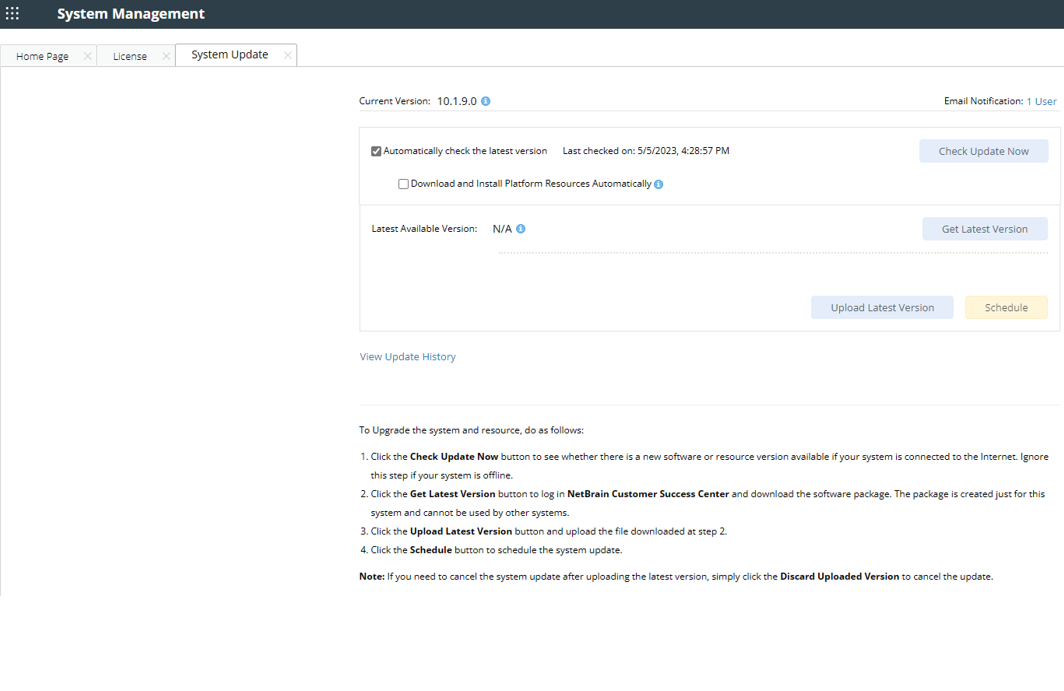
- Cuando esta verificación está habilitada, el NetBrain el sistema verificará si se ha publicado una versión menor, un parche, un recurso personalizado integrado, un recurso personalizado o actualizaciones de recursos de plataforma común desde la última vez que se verificó (verificación automática o manual). La última versión disponible se mostrará con la nota de la versión.
- Si hay una versión o un parche disponible, haga clic en Obtenga la última versión a Descargar paquete de NetBrain Portal clientes después de revisar la nota de la versión.
Descargar paquete de NetBrain Portal clientes
Siga los pasos a continuación para descargar el paquete de actualización del sistema de NetBrain Portal del Cliente:
- Haga Clic en Obtenga la última versión en NetBrain Gestión del sistema página, será redirigido a la NetBrain Portal del Cliente.
- Inicie sesión en el NetBrain Portal del Cliente con su usuario y contraseña.
-
Confirme la información requerida y haga clic en Generar paquete.

Consejo: La información requerida incluye el ID de licencia, la versión del marco, la versión del repositorio común, el repositorio de recursos incorporado personalizado y el repositorio de recursos personalizado. 
Consejo: Si no desea descargar el paquete de actualización para los componentes del marco, habilite el Excluir parche de marco Casilla de verificación. 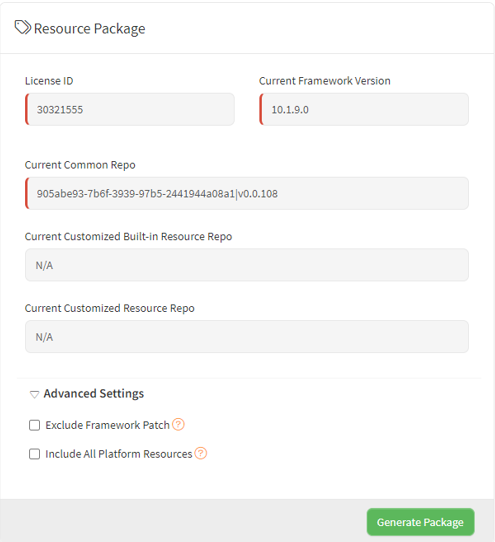
- Haga Clic en Enlace del paquete de recursos para descargar el paquete a su disco local.
-
Tome nota de la contraseña para el siguiente paso- Subir paquete a NetBrain Puesto de trabajo.
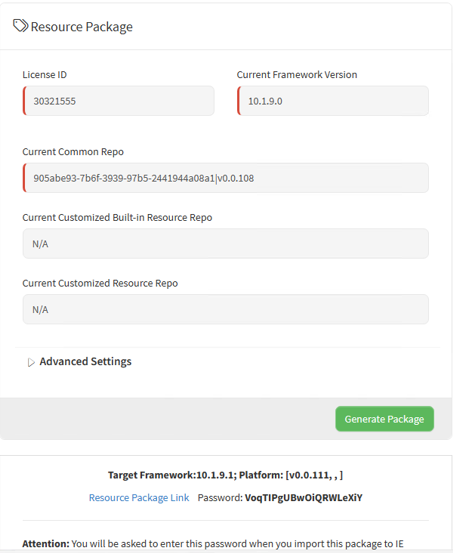
Subir paquete a NetBrain System
Siga los pasos a continuación para cargar el paquete de actualización del sistema a NetBrain sistema:
- Inicie sesión en la página de administración del sistema.
-
En la página Administración del sistema, haga clic en el
 menú de inicio> Actualizacion del sistema.
menú de inicio> Actualizacion del sistema.
- Haga Clic en Cargar la última versión.
- Haga Clic en Explorar y seleccione el paquete de actualización del sistema (archivo .zip).
-
Introduzca la contraseña y haga clic en Subir.


Consejo: Con la Descartar versión cargada , puede descartar el paquete de actualización cargado anteriormente y eliminar la tarea de actualización del sistema antes de que se ejecute la tarea programada.
Actualización de programación
Siga los pasos a continuación para programar la actualización del sistema:
- Inicie sesión en la página de administración del sistema.
-
En la página Administración del sistema, haga clic en el
 menú de inicio> Actualizacion del sistema.
menú de inicio> Actualizacion del sistema.
- (Opcional) Seleccione qué administradores del sistema recibirán las notificaciones por correo electrónico cuando la actualización se realice correctamente o falle.

Nota: De forma predeterminada, todos los usuarios administradores recibirán las notificaciones. 
Nota: El administrador del sistema se refiere a los usuarios con privilegios de administrador o administración del sistema. 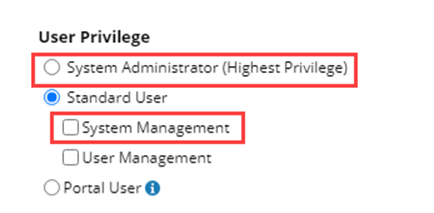
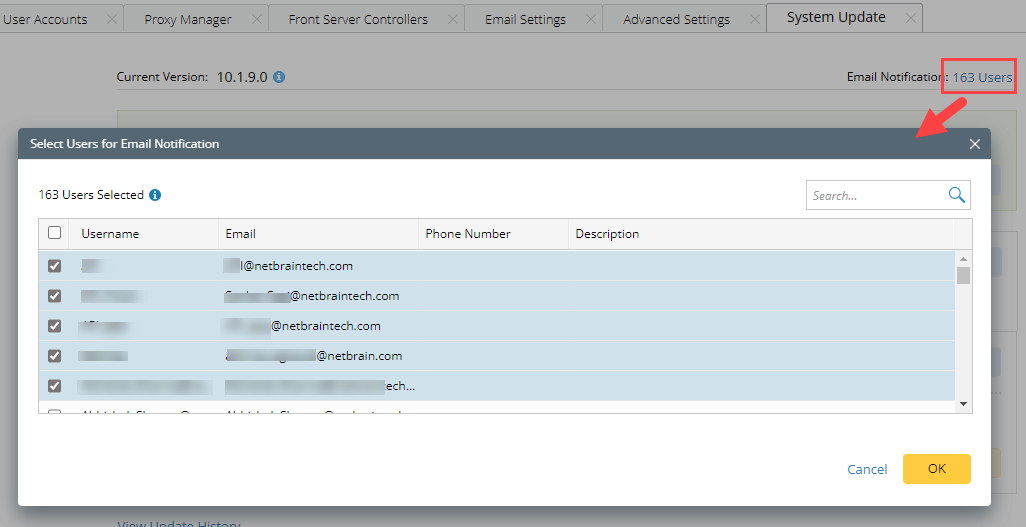
- Haga Clic en Horarios.
- Después de leer la información en la ventana de notificación, haga clic en OK.

Nota: Asegúrese de ejecutar la herramienta de comprobación previa de la actualización del sistema para verificar la preparación del entorno para la actualización automática. 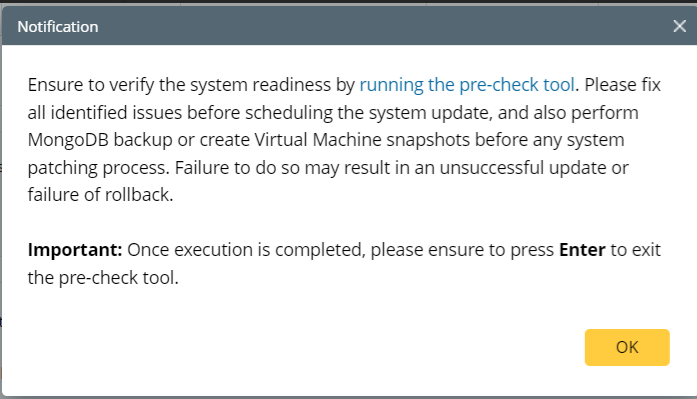
-
Revise el acuerdo de licencia, seleccione el He leído el EULA de suscripción casilla de verificación y haga clic en ACEPTO.
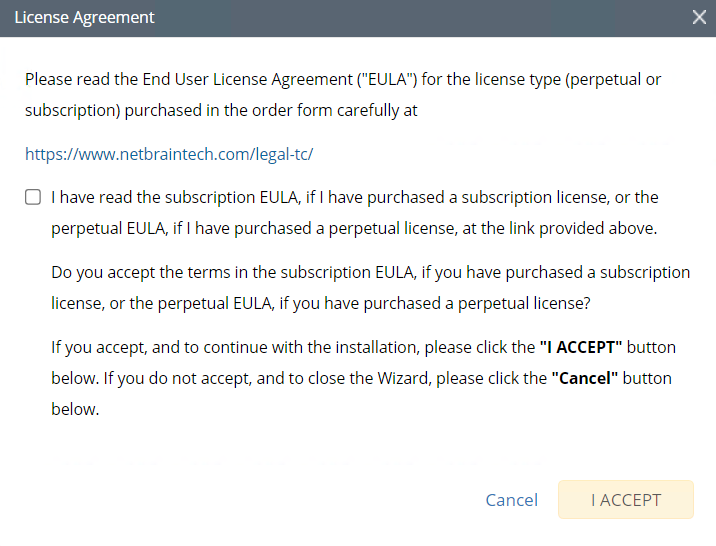
-
(Opcional) Asegúrate de leer Habilitar plan de prueba casilla de verificación.

Consejo: Puedes dejar el Habilitar plan de prueba casilla de verificación desmarcada para omitir el plan de prueba. 
Nota: Solo los usuarios con acceso de dominio e inquilino tendrán permiso para ejecutar el plan de prueba. 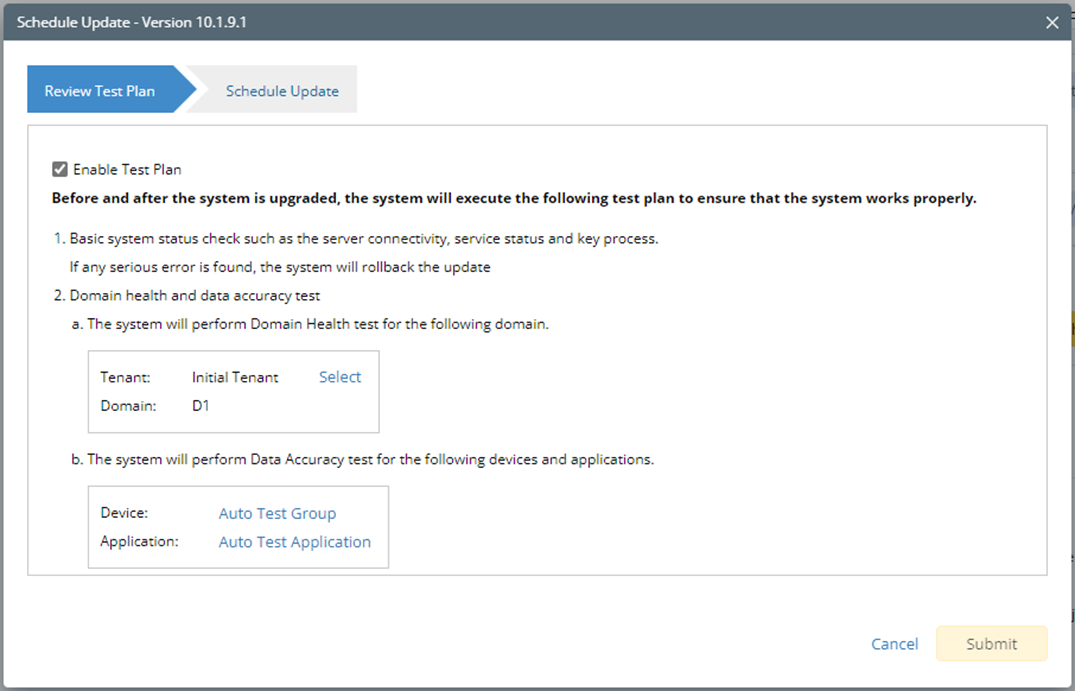
-
Haga Clic en Seleccione y especifique el Inquilino/Dominio deseado para realizar la Verificación de Salud del Dominio.

Note: si hay más de un inquilino o dominio, se debe completar el paso a antes de continuar con el paso b. 
Note: si solo existe un arrendatario y un dominio, el único arrendatario o dominio se seleccionará automáticamente y podrá continuar directamente con el paso b. -
Haga Clic en Grupo de prueba automática para especificar los dispositivos para la prueba de acceso en vivo del dispositivo.
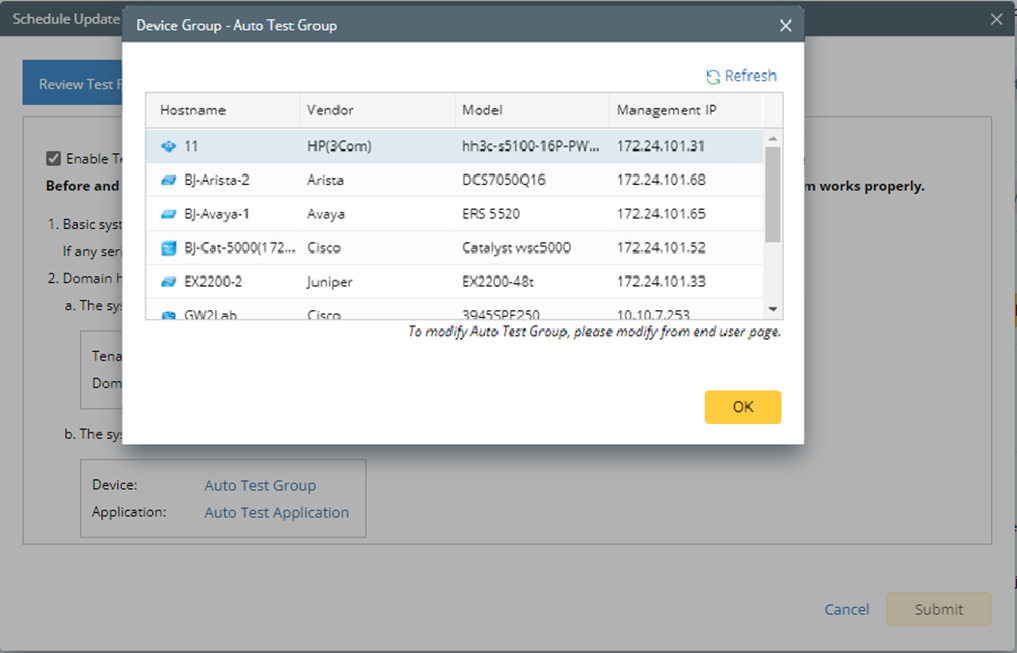

Consejo: Los dispositivos en el grupo de prueba automática se seleccionan automáticamente de acuerdo con el tipo de dispositivo descubierto por el sistema. También puede editar o eliminar manualmente cualquier dispositivo para satisfacer sus necesidades específicas. -
Haga Clic en Carpeta de aplicación de prueba automática para especificar la aplicación para la prueba de cálculo de ruta.
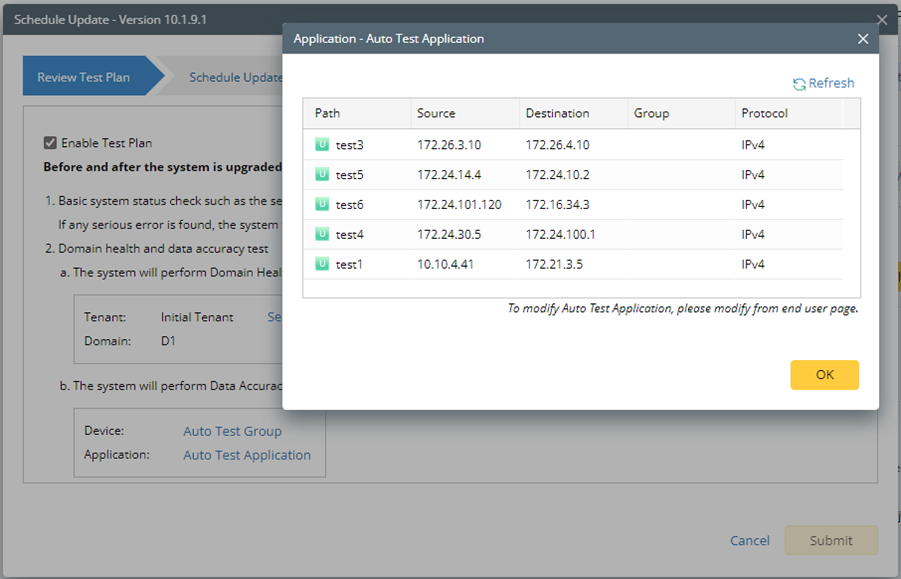

Note: Para la definición o el uso por primera vez, las últimas rutas de aplicaciones utilizadas (hasta 5 rutas) se copiarán automáticamente en la carpeta de aplicaciones de prueba automática. También puede cambiar manualmente la ruta seleccionada automáticamente en Gestor de aplicaciones.
-
Haga Clic en Seleccione y especifique el Inquilino/Dominio deseado para realizar la Verificación de Salud del Dominio.
-
Configure la programación para iniciar la actualización del sistema.
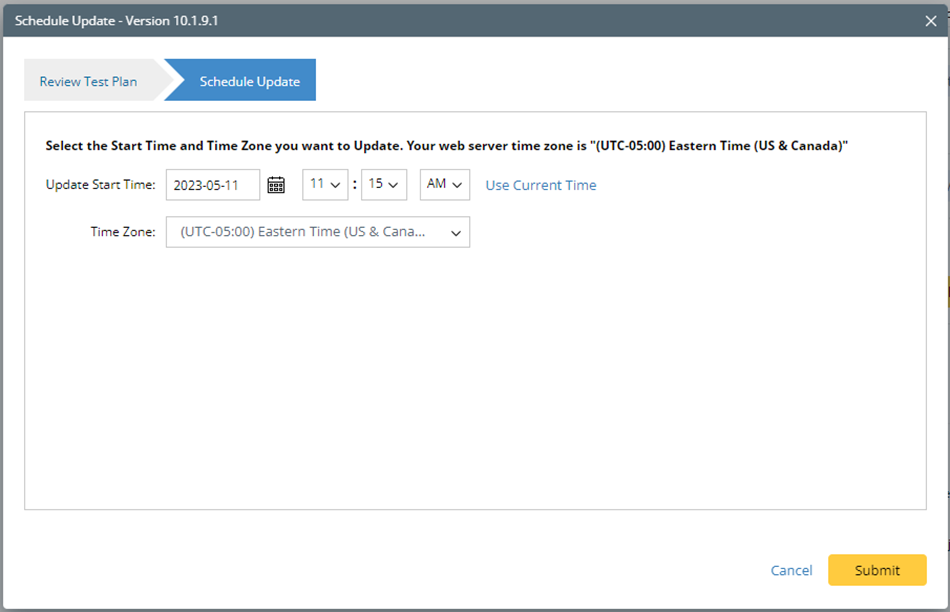
-
Haga Clic en Enviar para aplicar la configuración anterior.

Note: para la definición o el uso por primera vez, aparecerá un mensaje de confirmación si el inquilino/dominio seleccionado no tiene la ruta de la aplicación. Puedes hacer clic Sí para descartar el mensaje y continuar con el proceso de actualización.

|
Consejo: Puede editar o eliminar la tarea de actualización del sistema una vez que esté programada. |
Ver estado de actualización
El posible estado de la actualización automática es el siguiente:
| Etapa de la actualización automática | Estado posible | ||
| Antes de la ejecución de Auto Update |
|
||
| Durante la ejecución de Auto Update |
|
||
| Después de la ejecución de Auto Update |
|
Ver historial de actualizaciones
Siga los pasos a continuación para ver el historial de actualizaciones:
- Inicie sesión en la página de administración del sistema.
-
En la página Administración del sistema, haga clic en el
 menú de inicio> Actualizacion del sistema.
menú de inicio> Actualizacion del sistema.
- Haga Clic en Ver historial de actualizaciones.
El historial de actualizaciones solo registra las versiones con las que el sistema está programado para actualizarse. La tabla del historial de actualizaciones proporciona la siguiente información:
- Actualizar desde: el número de versión a partir del cual se actualiza el sistema.
- Actualización para: el número de versión al que se actualiza el sistema.
-
Hora de actualización: (Podría ser uno de los siguientes).
- cuando el sistema terminó/inició la actualización
- cuando se comprobó la última versión disponible
- cuando comenzó/finalizó la reversión
- cuando se canceló la actualización automática programada
- cuando el paquete se cargó correctamente, pero la actualización aún no estaba programada
- cuando la actualización se programó correctamente y la actualización está lista para ejecutarse
- Ejecutor: la persona para programar la actualización
- Acción: actualización, reversión de usuario o reversión automática.
- Estatus uno de los estados de Ver estado de actualización.
- Notas de la versión: el enlace a la nota de lanzamiento.
- Registro de instalación: el enlace al registro de instalación.
-
Informe de prueba: el enlace a los resultados de la prueba.
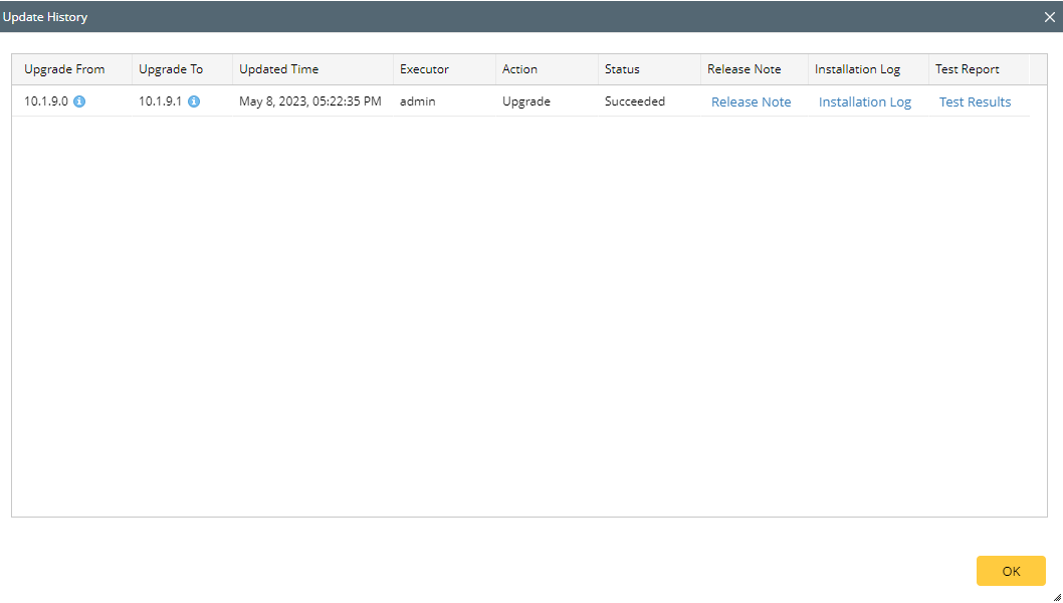

Haga clic en el  ícono en el Actualizar desde columna y Actualizar a columna, puede verificar la versión del marco y las versiones del repositorio.
ícono en el Actualizar desde columna y Actualizar a columna, puede verificar la versión del marco y las versiones del repositorio.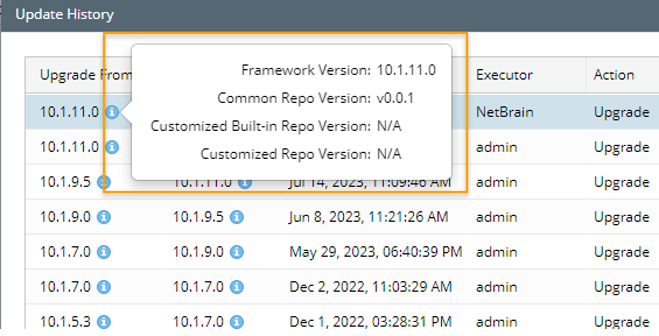
La lista de recursos
Los recursos de la plataforma que se pueden descargar y aplicar automáticamente:
| Nombre del Recurso | ||
| qapp | Propiedades de la RDA | Lógica de análisis dinámico de referencia dorada |
| brecha | Tech Spec | Tipo de interfaz (Traducción de nombre de interfaz) |
| Runbook Plantilla | Tipo de medio | Plantilla de vista de fecha predeterminada |
| Data View Template | Complemento API | Plantilla de árbol de objetos |
| Parser Biblioteca | URL de SPOG | Sistema NG. Definición de licencia de tecnología |
| Destornillador | Espacio visual | Mapeo de múltiples fuentes |
| Tipo de dispositivo | Tabla de modelo de proveedor | Configuración del sistema de dominio |
| Icono e imagen del dispositivo | Scripts globales de Python (incorporados) | Tipo de nube |
| Tipo de enlace de topología (IPv4, IPv6, etc.) | Asignación de variables y variable global | FIT (plantilla de intención de característica) |
| Esquema genérico (incluido el icono SSchema genérico) | Complemento de plataforma | Comando CLI completo |
| Plantilla de comando CLI | Controlador beta | archivo fotovoltaico |
| Conductor abierto | / | / |